※【生徒用】この記事は生徒への説明用として利用してください。
Chromebookやスマートフォンなどの器機のことをデバイスといいます。デバイスは購入後に定期的にアップデートをしなければいけません。この記事では、アップデートをする理由と、Chromebookのアップデート方法を確認します。
どうしてアップデートしなければいけないの?

アップデートをする主な理由は2つだよ。スマホも同じ理由だからちゃんと理解しよう。
- セキュリティ対策
- 機能の追加
セキュリティ対策
ところで、皆さんは自分で「完璧だ!」と思ったあとにうっかりミスを見つけたことはありませんか?
または、学校の中間考査で先生が教室に入ってきて、「問題に訂正があります。…」なんて経験はないですか?
デバイスは開発した直後は完璧に近い製品として販売されます。しかし、いざ利用をしてみると開発者の想定外の使い方をされたり、開発した時には気が付かなかった「設計上のミス」が見つかることがあります。この「設計上のミス」が原因で起こる、セキュリティ上の欠陥のことを脆弱性(ぜいじゃくせい)といいます。悪い人は、この脆弱性を突いて攻撃をしてくるわけです。
そもそも開発者は「開発したらそれで終わり」とは考えずに、製品を販売してからも修正すべき箇所がないかチェックを続けてくれています。そして見つかった脆弱性を解消するためにアップデートをするわけですね。
アップデートをすることで脆弱性を解消できる。
機能の追加
ソフトウェアのいいところは、機能を追加できるところです。「追加した機能」は利用しないともったいないですよね。では、この「追加した機能」を利用したアプリケーションが開発された場合を考えてみましょう。みんなが機能を追加してくれればいいのですが、アップデートしていないデバイスではこのアプリケーションは利用できません。
アップデートをしないと利用できないソフトウェアがある。
アップデートをしないと使えない機能がでてくる。
Chromebookのアップデートの仕組み
多くの学校では、Chromebookは自動でアップデートがされる仕組みになっています。ただし、条件が一つだけあって「ちゃんと再起動をする」ことが大切です。アップデートをするためのデータが自動的にダウンロードされるのですが、インストールするためには再起動が必要になります。
学校で管理されているChromebookなら、再起動すれば大丈夫。
電源の切り方(再起動の方法)
Chromebookの画面右下(時刻が表示されているところ)を選択します。
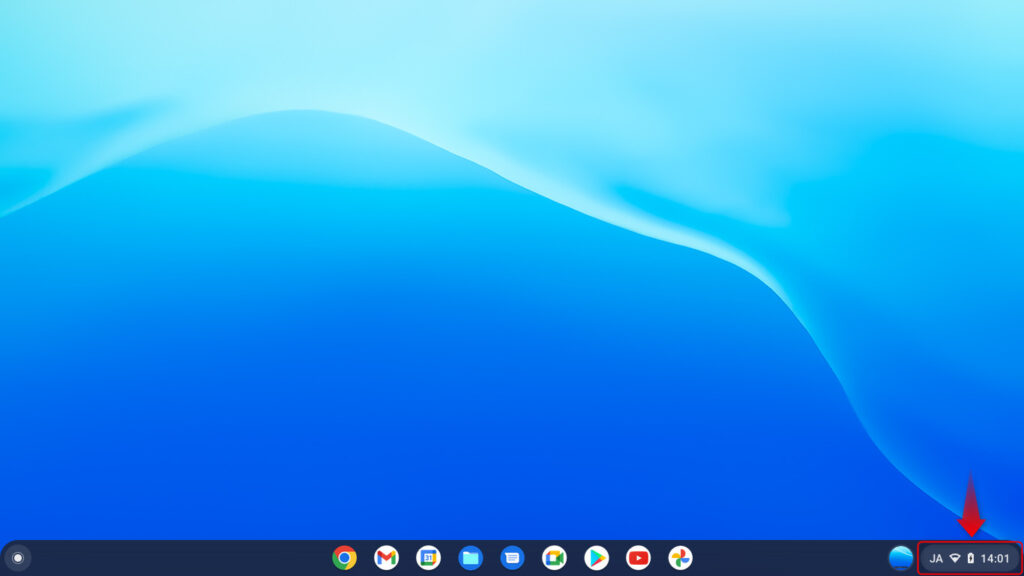
電源ボタンを選択すると電源を切ることが出来ます。
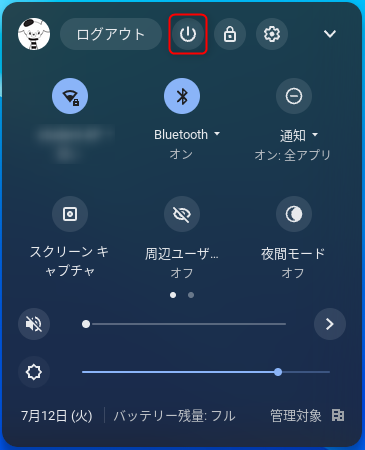
定期的に電源を切りましょう。
アップデートの方法と確認方法
Chromebookの画面右下から設定を開くことで、ChromebookOSが最新であるかどうか確認することが出来ます。
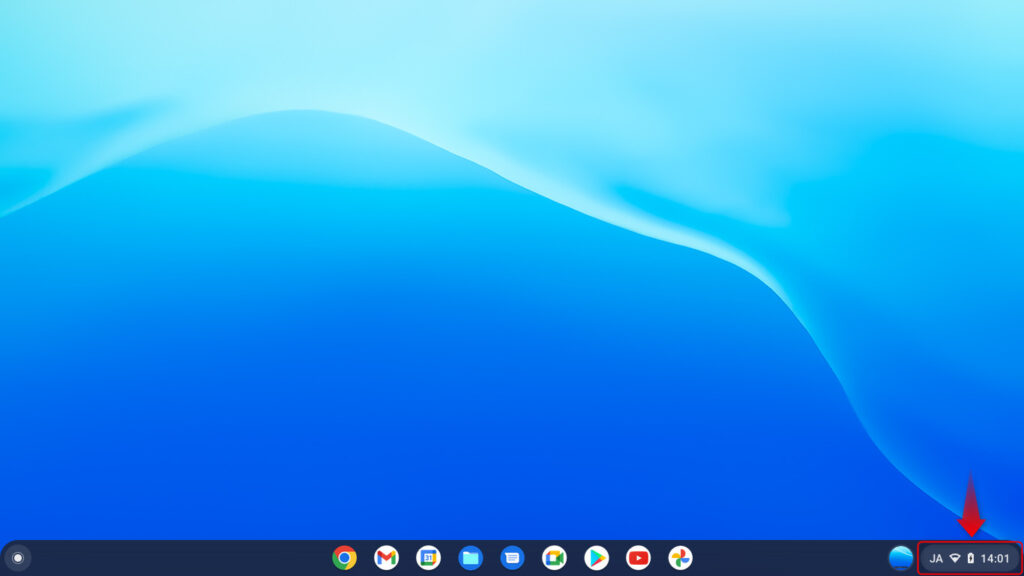
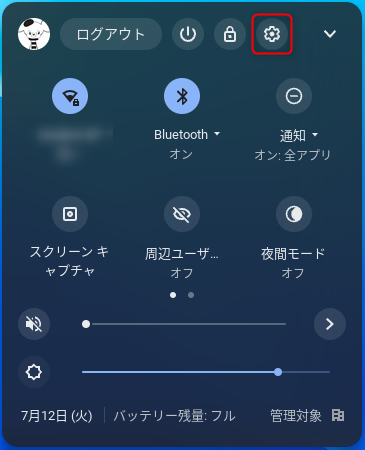
設定画面の左下にある「Chrome OS について」を選択します。
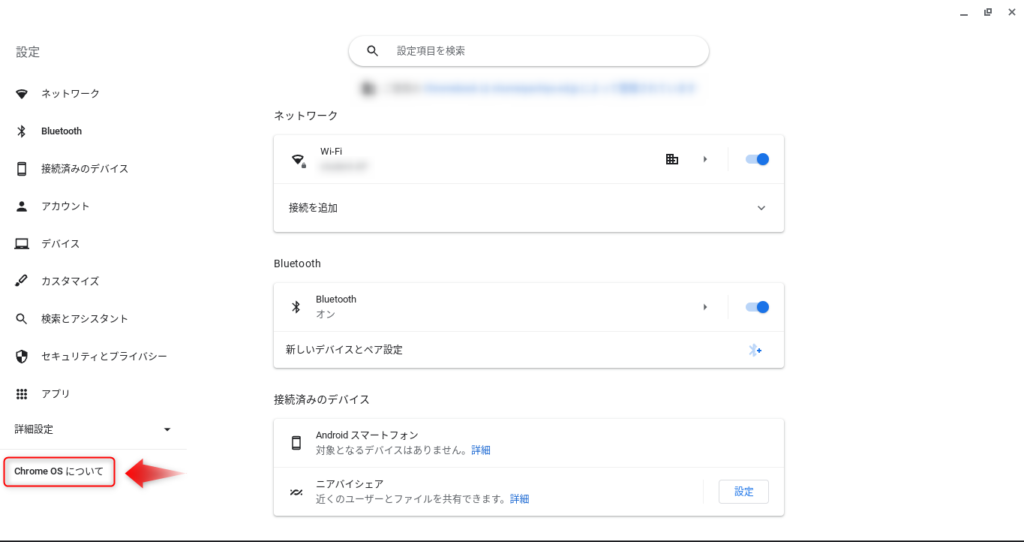
「アップデートを確認」を選択するとアップデートが必要かどうか確認できます。
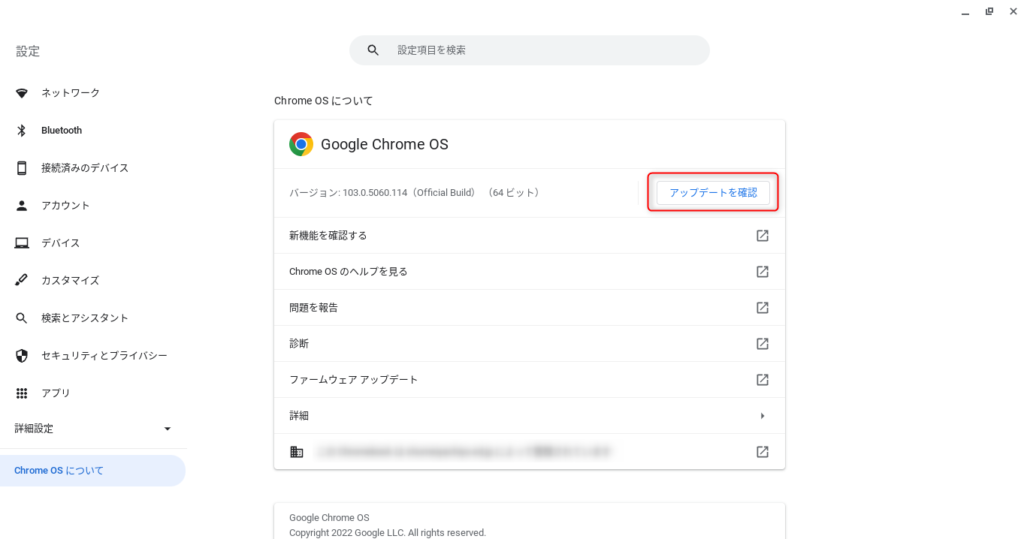
アップデートをする必要がある場合は、「アップデートを確認」と書かれている箇所に「アップデート」や「再起動」と表示されます。表示された場合は、選択をすればアップデートをすることができます。
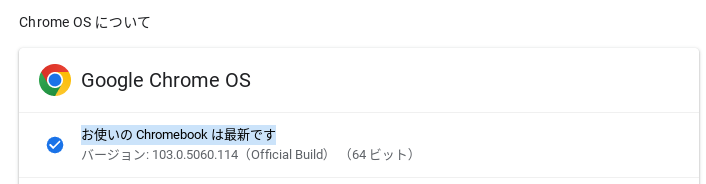
「お使いのChromebookは最新です」と表示されればアップデートは正常に行われています。
まとめ
Chromebookやスマートフォンなどの個人でデバイスを所有する場合には、アップデートが最新であるかどうかを意識することが大切です。こまめにアップデート状況を確認し、安全にデバイスを利用しましょう。



コメント